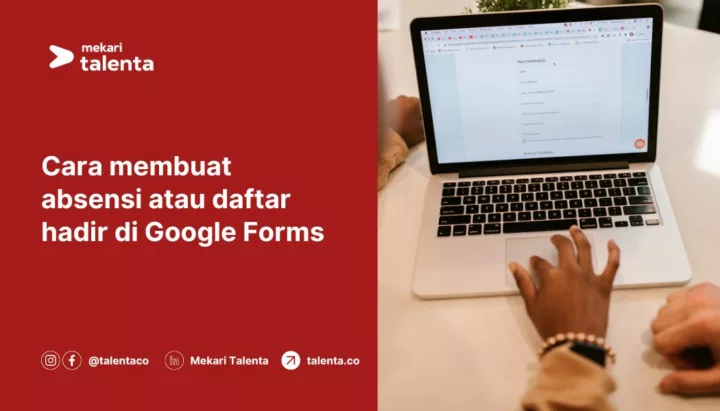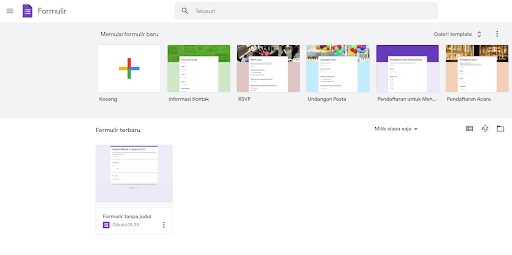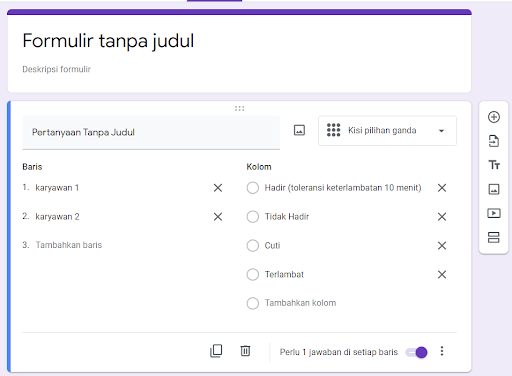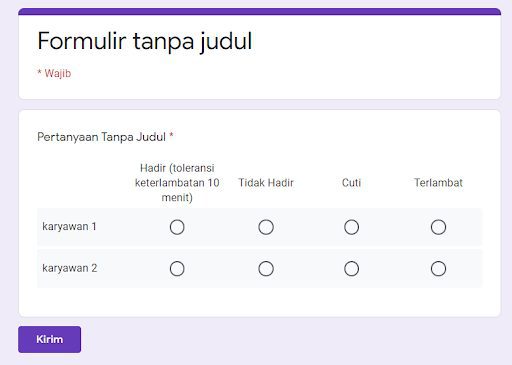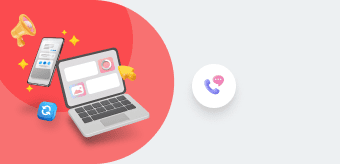Aplikasi Google Forms adalah layanan formulir online yang disediakan oleh Google dan bisa juga dipakai untuk absensi online selain untuk survei.
Meski bukan merupakan absensi mobile online yang praktis, penggunaan Gforms bisa menghemat biaya Anda.
Karena data program aplikasi absensi karyawan online yang dimasukkan pada Google Forms yang dimasukkan nantinya akan langsung tersimpan ke dalam spreadsheet yang bisa Anda langsung olah.
Namun pastikan Anda telah memiliki akun Google yang terhubung dengan Google Drive atau Google Workspace untuk membuat formulir absensi online Anda.
Cara Membuat Absensi Online di Google Forms
Cara membuat absensi online dari di Google Form sebagai cara absen online dari rumah tidak lah terlalu sulit.
Simak uraian lengkapnya di bawah ini untuk bisa langsung dipraktikkan.
1. Buka Situs Google Form Atau Lewat Google Drive
- Buka browser Anda, kemudian klik drive.google.com pada kolom alamat pencarian
- Setelah masuk halaman “Sign In” Anda dapat langsung memasukkan email yang sudah terdaftar untuk membuat sistem presensi karyawan
- Setelah berhasil masuk, klik “Berikutnya” kemudian masukkan password pada akun
2. Buat Folder Baru Sebelum Bikin Formulir Agar Lebih Rapi
- Jika berhasil menggunakan cara membuat absensi online dari rumah satu ini, Anda akan diarahkan ke akun drive Google. Gunakan folder baru untuk membedakannya dengan materi lainnya
- Pilih bagian “Folder Baru” kemudian atur judul dengan folder tersebut, klik “Buat”
- Kemudian, langkah selanjutnya dengan klik dua kali di folder yang baru saja disimpan untuk masuk ke dalamnya
- Alternatifnya, Anda bisa lewati buka drive.google.com lalu buka https://docs.google.com/forms
3. Buat Formulir Di Gforms, Isi Deskripsi, Judul, Dan Data Data Yang Diperlukan
- Setelah itu adalah membuat Google Formulir untuk para karyawan yang akan melakukan presensi
- Selanjutnya mengisi beberapa kolom pertanyaan dengan pilihan yang bisa Anda buat secara leluasa, misalkan nama hari, tanggal, divisi pekerjaan, dan lainnya
- Klik jawaban “wajib diisi” agar para staf benar-benar bisa mengisi form dengan benar
- Klik tanda plus dalam lingkaran, yang terdapat pada pojok kanan atas di dalam formulir Google untuk menambahkan kolom pertanyaan
- Selanjutnya Anda bisa menambahkan petak kehadiran dengan menambah baris dan kolom, serta nama karyawan
- Selanjutnya Anda bisa menuliskan nama siswa dengan pilihan kehadiran lainnya, seperti sakit, izin, dan lainnya
- Simpan data tersebut, kemudian copy link tautan untuk diperpendek
4. Bagikan Formulir Google Form / Gform Untuk Absen Ke Karyawan, Siswa Atau Stakeholder Yang Akan Menggunakannya
- Buka tab baru, ketik gg.gg. tunggu hingga muncul tampilan dalam kotak bar “Put your long URL here..”
- Kemudian paste link yang telah di-copy sebelumnya
- Setelah itu, centang pada keterangan “Customize Link Here” kemudian ketik judul link yang akan dibuat untuk memudahkan para karyawan dalam memasukkan absensi mereka mereka
- Cara membuat absensi online dari rumah menggunakan Google Form sudah selesai, link siap dibagikan
Baca Juga: 11 Aplikasi Absensi Online Terbaik Untuk Kelola Kehadiran Karyawan
Langkah-langkah Membuat Daftar Hadir dengan Google Forms
Bagi guru yang ingin membuat absen online menggunakan Google Form, berikut adalah langkah-langkahnya:
Cara Pertama
Google Forms yang sifatnya online, credential, dan mudah diakses menjadi solusi alternatif absensi online gratis bagi perusahaan yang secara spontan menerapkan remote working akibat pandemi dan tren masa kini.
Lalu, bagaimana cara menerapkan absensi online atau absensi mobile menggunakan web Gforms?
Kemudian, adakah solusi absensi kehadiran kerja yang lebih baik selain menggunakan sistem online Google Forms?
Berikut ini langkah-langkah dalam membuat absen online melalui web Google Forms / Gform secara mudah, yakni:
1. Untuk membuat absensi karyawan online menggunakan Google Forms lewat HP atau PC, pertama Anda bisa mengunjungi https://www.google.com/forms/about/ kemudian klik Go To Google Forms.
Selanjutnya akan muncul halaman muka Google seperti di bawah ini:
2. Kemudian, Anda bisa klik tanda (+) pada bagian paling kiri. Setelah itu akan muncul halaman web Google Forms yang bisa digunakan untuk membuat daftar hadir seperti berikut ini.
3. Pada halaman tersebut, Anda bisa mengganti judul formulir pada bagian “Formulir tanpa judul” dan Anda bisa menambahkan deskripsi formulir. Anda bisa mengisi dengan tanggal absen / absensi, nama perusahaan, dan juga divisi atau unit kerja di Gform.
4. Selanjutnya, anggap saja Anda ingin membuat formulir jam masuk. Maka mengganti keterangan “jam masuk” pada “pertanyaan tanpa judul”
5. Kemudian Anda bisa mengganti opsi jawaban dengan klik kolom “pilihan ganda” dan menggantinya dengan opsi “waktu”
6. Anda bisa menambahkan pertanyaan lain dengan cara klik simbol (+) pada bagian toolbar sebelah kanan. Sebagai tips, Anda bisa menambahkan pertanyaan tambahan yang berisi jawaban singkat untuk kebutuhan note karyawan, dan upload untuk kebutuhan upload selfie atau surat sakit jika karyawan sakit.
7. Selanjutnya, Anda tinggal mengirimkan link buat absen dengan web Google Forms / Gform kepada karyawan melalui email atau aplikasi obrolan yang digunakan perusahaan Anda. Namun sebelum itu, klik simbol titik tiga di samping tombol “kirim” kemudian pilih “Dapatkan link yang sudah terisi” atau “Get Pre-filled Link” apabila Anda membuat pertanyaan untuk absen keluar secara online dengan google forms ini.
8. Hasil dari isian Google Forms nantinya secara otomatis akan masuk ke dalam spreadsheet.
Cara Kedua
Selain menggunakan pertanyaan jawaban waktu, Anda juga bisa menggunakan pilihan jawaban multiple choice grid atau kisi pilihan ganda untuk membuat aplikasi absen digital dengan google forms online.
Metode cara buat absensi daftar hadir ini lebih sederhana namun isinya tidak selengkap cara pertama karena karyawan hanya mengisi pilihan hadir, tidak hadir, dan cuti.
- Caranya sama dengan cara pertama, namun Anda akan memilih pilihan multiple choice grid.
2. Kemudian Anda tinggal mengisi nama-nama karyawan pada kolom “baris” dan mengisi keterangan kehadiran di kolom “kolom”.
3. Selanjutnya, untuk memastikan setiap karyawan mengisi absensi, maka klik “Perlu 1 jawaban di setiap baris”. Lihat gambar di bawah ini.
Bentuk dari daftar hadir dengan Gform ini, nantinya akan seperti gambar di bawah ini.
4. Klik simbol titik tiga di sebelah tombol “kirim” dan pilih “dapatkan link yang sudah terisi” agar link formulir absen gform tersebut dapat dibagikan ke seluruh karyawan tanpa Anda harus membuatnya satu per satu.
Kekurangan Membuat Absensi dengan Web Google Forms
Menggunakan Google Forms untuk absensi memiliki beberapa kelemahan utama. HR harus membuat form baru setiap hari dan seluruh data kehadiran tetap harus diolah manual untuk kebutuhan payroll, sehingga menambah beban kerja serta meningkatkan risiko human error.
Sistem ini juga mudah dimanipulasi karena karyawan mengisi data sendiri tanpa kontrol otomatis. Selain itu, metode manual seperti ini sulit diintegrasikan dengan sistem lain seperti payroll, manajemen shift, atau dashboard HR sehingga proses HR menjadi kurang efisien.
Keuntungan Menggunakan Sistem Absensi Online
Sistem absensi online menawarkan efisiensi yang jauh lebih tinggi dibandingkan metode konvensional. Proses absen dapat dilakukan langsung melalui smartphone sehingga karyawan tidak perlu antre, dan HR dapat memantau data secara real time.
Salah satu keuntungan utama adalah perampingan tenaga kerja karena proses absensi berjalan otomatis tanpa perlu staf tambahan untuk mencatat atau merekap kehadiran.
Akurasi datanya juga lebih tinggi karena sistem menggunakan aplikasi dan program khusus yang meminimalkan kesalahan yang biasanya muncul akibat proses manual.
Selain itu, absensi online dapat terintegrasi dengan sistem lain seperti payroll, manajemen shift, dan laporan kehadiran sehingga data yang masuk lebih mudah dimanfaatkan untuk kebutuhan operasional perusahaan.
Mekari Talenta sebagai software HRIS menyediakan berbagai fitur untuk kebutuhan manajemen kehadiran karyawan. Lewat aplikasi mobile Mekari Talenta, karyawan dapat melakukan absensi dengan mudah di mana saja tanpa harus ke kantor.
Setelah itu, data kehadiran akan secara otomatis tersimpan dan dapat direkapitulasi secara otomatis.
Jadi, setelah Anda mengetahui apa saja yang membedakan antara sistem absensi konvensinal dan online, manakah yang kira-kira lebih Anda sukai?
Sebagai rekomendasi, jika Anda kerap bekerja secara remote, sebaiknya pilihlah absensi online seperti yang ada pada Mekari Talenta.
Karena sistem ini cenderung lebih mudah, praktis, terintegrasi dengan HRIS dan tentu saja lebih menguntungkan.